微软电脑管家正版是一个非常专业的电脑安全辅助软件,这个安全辅助软件的功能非常丰富,能为用户提供电脑体检,反病毒,进程管理,启动项管理,电脑垃圾清理等各种非常实用的功能,可以让用户随时随地保护自己电脑系统的安全,除此之外,微软电脑管家正版还拥有独家的查杀优化引擎,能高效杀毒和防护,让您的电脑运行更稳定快速,就像新的一样!赶快下载试试吧!
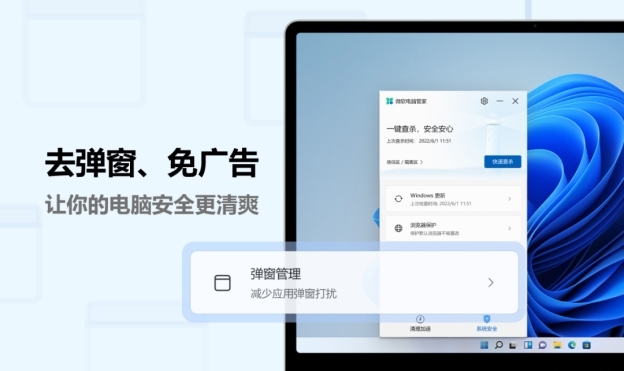
微软电脑管家更新软件方法
微软电脑管家可以通过以下步骤进行软件更新:
打开微软电脑管家并进入设置:
打开微软电脑管家软件。
点击软件界面上方的“设置”选项。
进入设置界面后,再次点击“设置”进入更详细的设置选项。
启用自动更新功能:
在设置界面中,找到“自动更新”选项。
将“自动更新”选项打开,这样微软电脑管家就会自动检查并下载更新软件。
手动检查和更新软件:
如果想要手动检查和更新软件,可以打开微软电脑管家的主界面。
在主界面中,通常会有一个“检查更新”或类似的选项,点击该选项即可手动检查是否有可用的软件更新。
注意事项:
在进行软件更新时,建议先备份重要数据,以防万一。
如果遇到更新失败的情况,可以尝试重新启动电脑后再进行更新。
通过以上步骤,可以轻松地在微软电脑管家中进行软件更新。
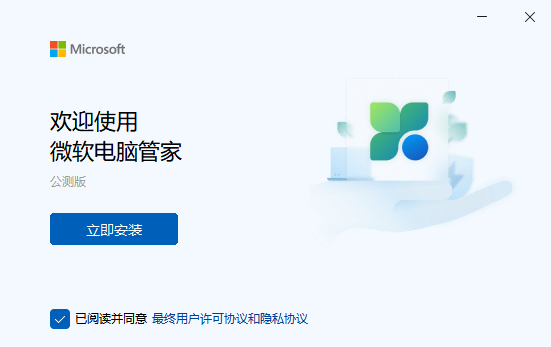
微软电脑管家清理其他盘方法
启动微软电脑管家,然后点击软件界面左侧列表中的“存储”选项。
在“存储”界面中,找到“大文件”功能,点击C:右边的下拉箭头。
选择你想要清理的磁盘,例如E盘或其他磁盘。
选择磁盘后,点击“大文件”功能,软件将对所选磁盘进行扫描。
扫描完成后,在扫描结果中选择你想要清理的大文件,点击“彻底删除”按钮进行清理。
通过上述步骤,用户可以有效地清理其他磁盘上的大文件,从而释放存储空间。此外,微软电脑管家还支持按照下载来源或文件大小进行筛选,以便更高效地清理电脑空间。对于需要深度清理的用户,还可以使用磁盘清理工具来删除临时文件和系统文件,进一步释放存储空间。
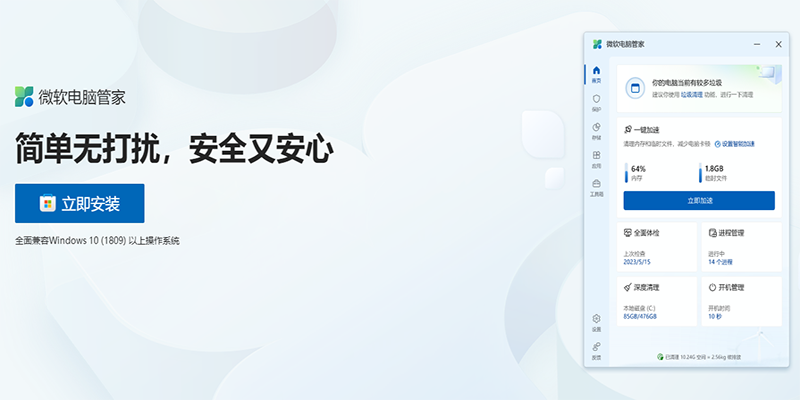
微软电脑管家将图标放到桌面方法
首先,打开微软电脑管家应用。
在应用界面左侧找到【工具箱】。
进入页面后选择开启【在桌面展示工具栏】。
设置成功后,工具栏将在桌面上显示。
通过上述步骤,你可以轻松地将微软电脑管家的图标放置到桌面上,方便快速访问和使用该应用。
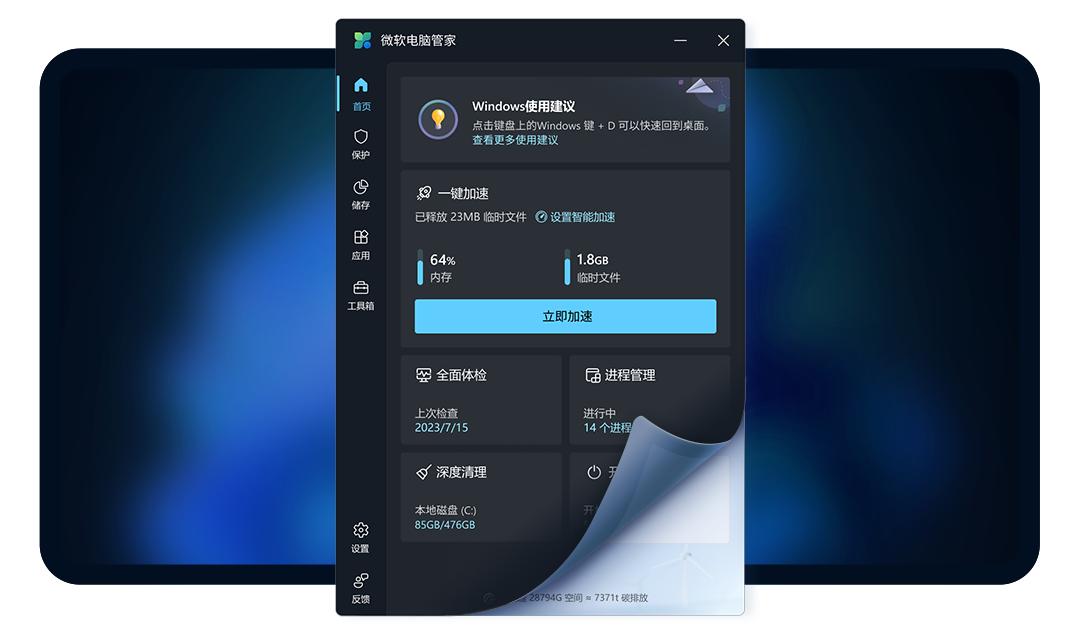
微软电脑管家卸载不了原因及解决方案
微软电脑管家卸载不了的原因可能包括以下几种:
软件自身问题:有时软件自身存在问题,导致无法通过常规方式卸载。
权限问题:某些情况下,软件可能具有较高的权限,导致无法正常卸载。
残留文件:软件卸载后可能留下一些残留文件,导致无法彻底卸载。
解决微软电脑管家卸载不了的方法:
使用控制面板卸载:
打开控制面板。
找到“程序和功能”(或“添加或删除程序”)。
在程序列表中找到微软电脑管家,右键点击选择卸载。
使用设置卸载:
打开“开始”菜单,点击齿轮图标进入设置。
选择“应用-应用和功能”。
找到微软电脑管家,点击卸载。
使用360安全卫士的文件粉碎机:
打开360安全卫士,找到文件粉碎机功能。
添加要粉碎的文件,选择微软电脑管家的安装路径,进行粉碎。
使用电脑管家的卸载功能:
打开电脑管家,找到已安装的应用。
选择微软电脑管家,点击卸载。
上一篇:火绒安全软件6.0免费版
下一篇:瑞星杀毒软件纯净版
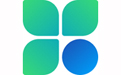



 360解压缩软件2023
360解压缩软件2023 看图王2345下载|2345看图王电脑版 v10.9官方免费版
看图王2345下载|2345看图王电脑版 v10.9官方免费版 WPS Office 2019免费办公软件
WPS Office 2019免费办公软件 QQ浏览器2023 v11.5绿色版精简版(去广告纯净版)
QQ浏览器2023 v11.5绿色版精简版(去广告纯净版) 下载酷我音乐盒2023
下载酷我音乐盒2023 酷狗音乐播放器|酷狗音乐下载安装 V2023官方版
酷狗音乐播放器|酷狗音乐下载安装 V2023官方版 360驱动大师离线版|360驱动大师网卡版官方下载 v2023
360驱动大师离线版|360驱动大师网卡版官方下载 v2023 【360极速浏览器】 360浏览器极速版(360急速浏览器) V2023正式版
【360极速浏览器】 360浏览器极速版(360急速浏览器) V2023正式版 【360浏览器】360安全浏览器下载 官方免费版2023 v14.1.1012.0
【360浏览器】360安全浏览器下载 官方免费版2023 v14.1.1012.0 【优酷下载】优酷播放器_优酷客户端 2019官方最新版
【优酷下载】优酷播放器_优酷客户端 2019官方最新版 腾讯视频播放器2023官方版
腾讯视频播放器2023官方版 【下载爱奇艺播放器】爱奇艺视频播放器电脑版 2022官方版
【下载爱奇艺播放器】爱奇艺视频播放器电脑版 2022官方版 2345加速浏览器(安全版) V10.27.0官方最新版
2345加速浏览器(安全版) V10.27.0官方最新版 【QQ电脑管家】腾讯电脑管家官方最新版 2024
【QQ电脑管家】腾讯电脑管家官方最新版 2024 360安全卫士下载【360卫士官方最新版】2023_v14.0
360安全卫士下载【360卫士官方最新版】2023_v14.0